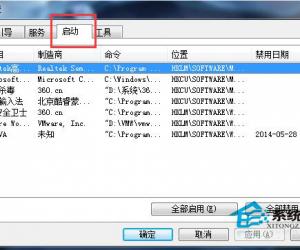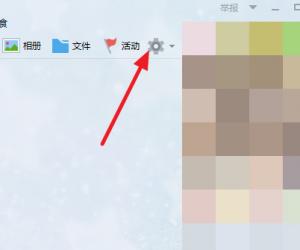WIN7桌面右键菜单小工具怎么删除掉 如何去掉win7桌面的鼠标右键的小工具
发布时间:2017-11-09 10:02:34作者:知识屋
WIN7桌面右键菜单小工具怎么删除掉 如何去掉win7桌面的鼠标右键的小工具 我们在使用电脑的时候,总是会遇到很多的电脑难题。当我们在遇到了Win7删除桌面右键“小工具”菜单的时候,那么我们应该怎么办呢?今天就一起来跟随知识屋的小编看看怎么解决的吧。
Win7删除桌面右键“小工具”菜单的方法教程如下:
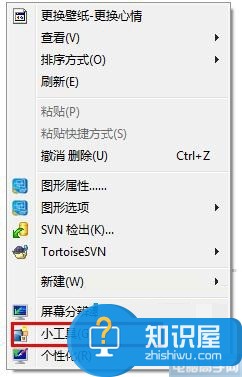
操作步骤:
1、首先第一步我们需要做的就是进入到电脑的桌面上,然后在桌面的左下角位置使用电脑的鼠标对开始菜单按钮进行点击操作,这个时候我们就会看到弹出了一个新的页面,直接找到里面的搜索框然后写入regedit.exe,出现结果以后直接使用电脑管理员的身份将其打开,继续进行下一步的操作。
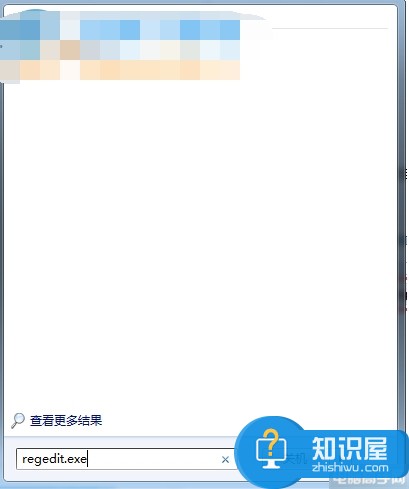
2、当我们在打开了电脑中的注册表编辑器以后,接着就要依次的展开HKEY_CLASSES_ROOTDesktopBackgroundShell。
3、最后打开Shell后就可以在这个里面看到三个文件夹,直接对里面的Gadgets进行右键点击然后将其删除就可以了。
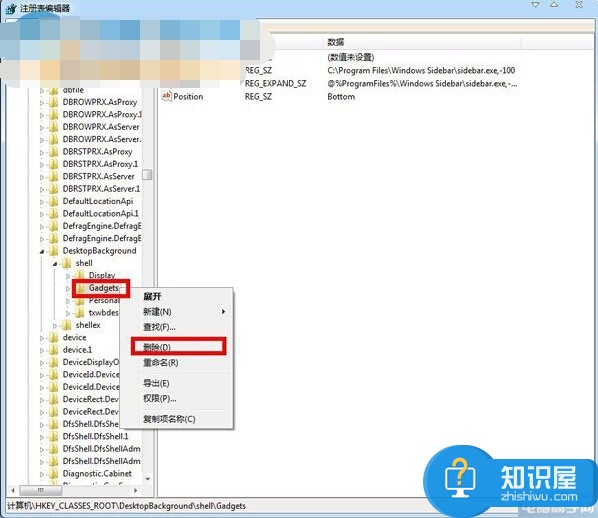
4、删除后退出注册表,然后我们再试试右键点击桌面?“小工具”已经消失。
4、当我们在完成了上面的操作步骤以后,就可以退出注册表了,接着我们再一次的对桌面上的右键小工具进行查看,就可以发现已经不见了。
注意:当你想要将右键中的个性化功能也给删除了,那么直接找到Personalize这个文件夹然后把它给删了就可以玩了。这就全部的操作过程了,是不是很简单呢?
知识阅读
软件推荐
更多 >-
1
 一寸照片的尺寸是多少像素?一寸照片规格排版教程
一寸照片的尺寸是多少像素?一寸照片规格排版教程2016-05-30
-
2
新浪秒拍视频怎么下载?秒拍视频下载的方法教程
-
3
监控怎么安装?网络监控摄像头安装图文教程
-
4
电脑待机时间怎么设置 电脑没多久就进入待机状态
-
5
农行网银K宝密码忘了怎么办?农行网银K宝密码忘了的解决方法
-
6
手机淘宝怎么修改评价 手机淘宝修改评价方法
-
7
支付宝钱包、微信和手机QQ红包怎么用?为手机充话费、淘宝购物、买电影票
-
8
不认识的字怎么查,教你怎样查不认识的字
-
9
如何用QQ音乐下载歌到内存卡里面
-
10
2015年度哪款浏览器好用? 2015年上半年浏览器评测排行榜!